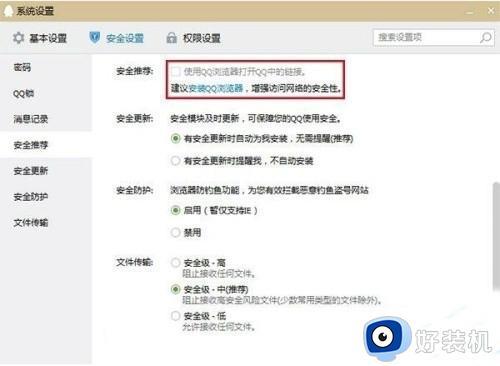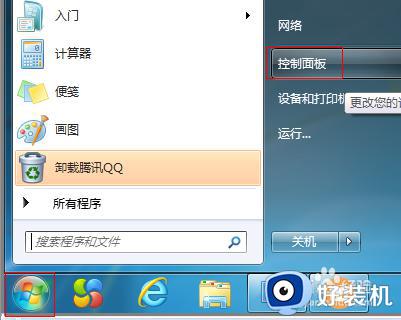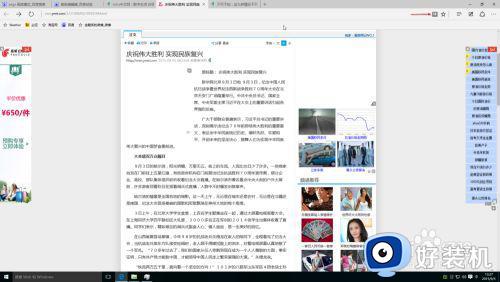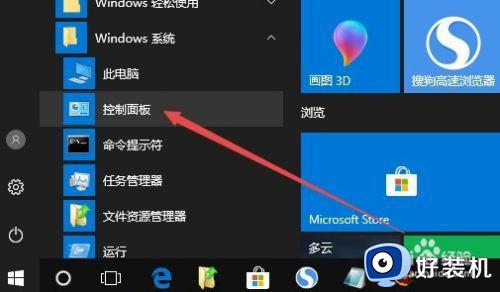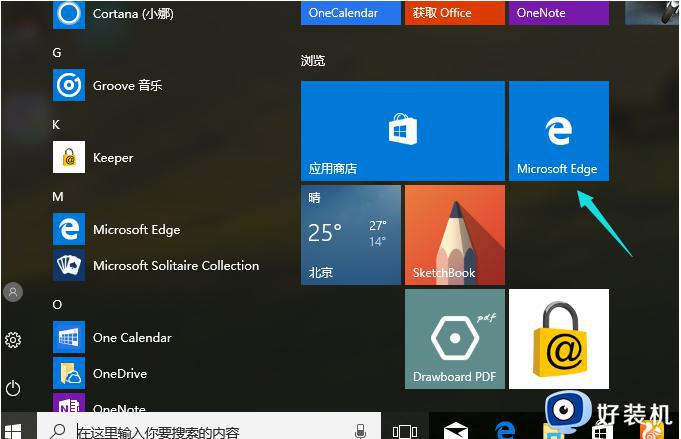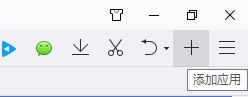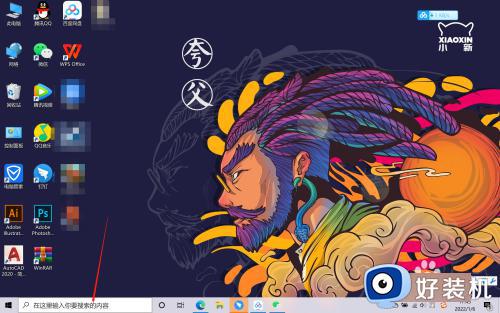电脑笔记本window10浏览器打开是qq导航如何解决
时间:2023-02-26 10:15:00作者:xinxin
一般来说,在笔记本windows10电脑中自带的浏览器主页在没有设置的情况下打开时都是空白页面,不过也有些用户会遇到windows10电脑中浏览器的主页打开变成qq导航页面的情况,对于这种情况应该如何解决呢?下面小编就来教大家电脑笔记本window10浏览器打开是qq导航解决方法。
具体方法:
1、首先打开电脑管家,点击打开右下角中的“工具箱”。
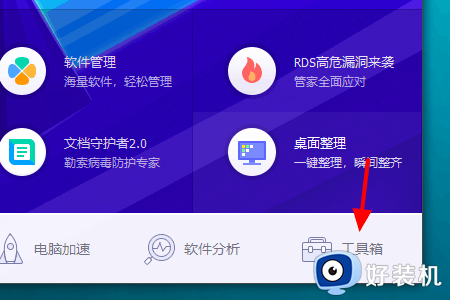
2、然后在弹出来的窗口中点击打开常规中的“浏览器保护”。
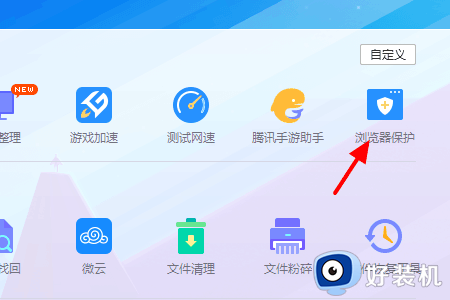
3、然后在弹出来的窗口中点击打开“默认主页设定”后面的小锁头。
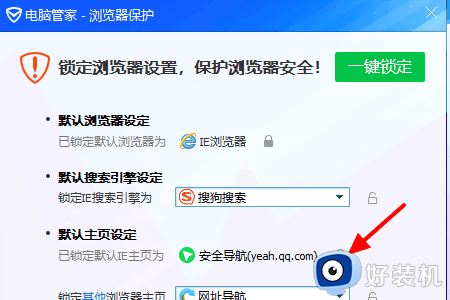
4、然后在弹出来的窗口中点击打开“锁定默认IE主页为”,选择想要主页即可。
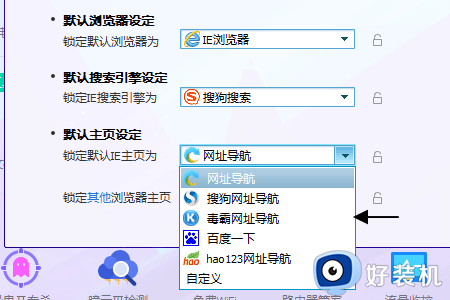
上述就是小编带来的电脑笔记本window10浏览器打开是qq导航解决方法了,有出现这种现象的小伙伴不妨根据小编的方法来解决吧,希望能够对大家有所帮助。